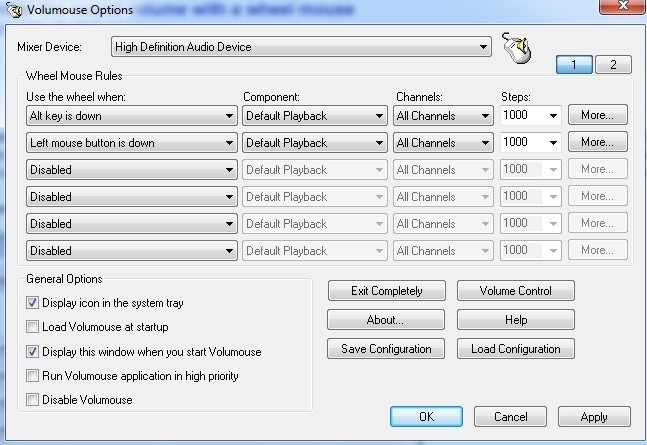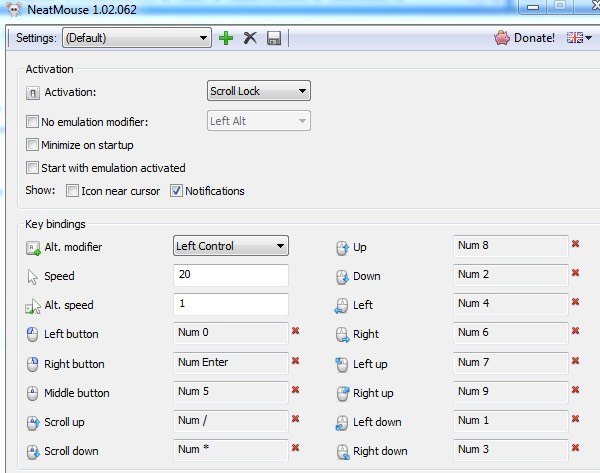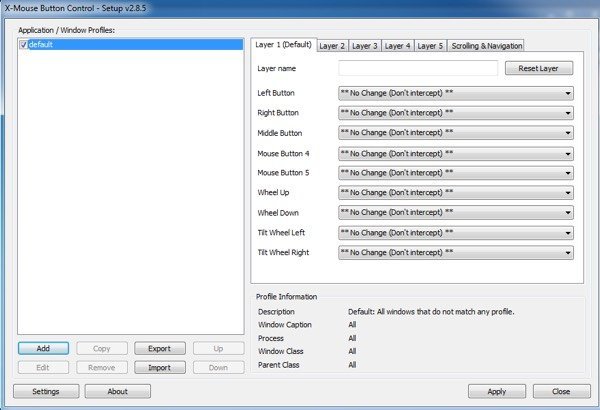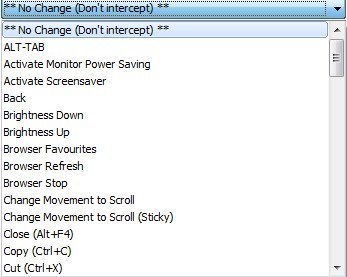Bạn có bao giờ nghe nói về việc điều chỉnh chuột của bạn không? Chỉ cần về mọi người đều có một máy tính để bàn và cùng với đó là một con chuột để thực hiện tất cả các nhiệm vụ trên máy tính. Chúng tôi dành rất nhiều thời gian bằng cách sử dụng chuột, nhưng thường không dành thời gian cố gắng đảm bảo chúng tôi có được tất cả các loại nước ép mà chúng tôi có được từ bộ điều khiển nhỏ đó!
Tuy nhiên, bạn có thể tăng năng suất của mình một cách đơn giản điều chỉnh chuột trong Windows hoặc thông qua một số ứng dụng của bên thứ ba. Tôi sẽ trải qua một vài ứng dụng mà tôi đã trải qua trong vài năm qua khiến con chuột của tôi trở thành thứ gì đó hơn là một con trỏ chuyển vùng! Bài đăng cuối cùng của tôi là về việc tùy chỉnh nhấp chuột phải vào trình đơn ngữ cảnh, vì vậy hãy đảm bảo kiểm tra xem sau khi bạn hoàn thành bài viết này.
Always Wheel
Luôn luôn bánh xe là một ứng dụng nhỏ bé cầm tay làm điều gì đó mà tôi thực sự nghĩ nên được tích hợp trong Windows như một tính năng. Về cơ bản nó làm cho tất cả các cửa sổ có thể cuộn được ngay cả khi chúng không hoạt động. Một chút tinh chỉnh đơn giản như vậy, nhưng thật ngạc nhiên là tôi đã sử dụng nó bao nhiêu lần.
3
Cá nhân tôi có một loạt các cửa sổ mở tất cả các thời gian và kể từ khi Windows không có các tính năng máy tính để bàn ảo giống như OS X, bạn kết thúc với rất nhiều cửa sổ chồng chéo. Khi bạn chạy chương trình, chương trình được đặt theo mặc định để chỉ chuyển tiếp lệnh bánh xe đến cửa sổ cụ thể đó, nhưng bạn cũng có thể chọn đưa cửa sổ về phía trước bằng cách sử dụng bánh xe.
Rất may, nó có tùy chọn để bắt đầu với Windows và nếu bạn chỉ cần nó trong một phiên, bạn có thể chỉ cần nhấn nút To-Tray để thu nhỏ chương trình nhưng vẫn giữ nó ở chế độ nền. Rất khuyến khích ngay cả khi bạn nghĩ rằng bạn có thể không bao giờ sử dụng nó. Một chương trình khác cũng làm như vậy là WizMouse.
Volumouse
Như tôi đã đề cập trước đây, tôi yêu các lập trình viên ở Nirsoft vì chúng luôn tạo các tiện ích nhỏ tuyệt vời khắc phục các sự cố cụ thể trong Windows. Volmouse là một ứng dụng nhỏ tiện lợi cho phép bạn điều khiển điều khiển âm lượng bằng cách sử dụng bánh xe chuột của bạn.
Không lo lắng, nó sẽ không thay thế bánh xe chuột chỉ như một điều khiển âm lượng! Theo mặc định, chương trình được thiết lập để sử dụng bánh xe chuột để điều khiển âm lượng chỉ khi phím ALT được giữ hoặc khi nút chuột trái được giữ. Bạn có thể chọn từ danh sách lớn các tùy chọn khác nếu bạn muốn bằng cách nhấp vào menu thả xuống.
Ngoài ra, bạn có thể thay đổi thành phần bạn muốn kiểm soát từ Phát lại mặc định, chỉ là âm lượng để Ghi mặc định , Loa, Microphone, Độ sáng màn hình, vv Vì vậy, bạn có thể thiết lập các cấu hình khác nhau và kiểm soát nhiều mục cùng một lúc bằng cách sử dụng chương trình này. Tất cả điều đó và nó thậm chí sẽ không can thiệp vào chức năng chuột bình thường trong bất kỳ chương trình nào của bạn. Nếu bạn điều chỉnh âm lượng trên máy của mình khá thường xuyên, chương trình này hoàn hảo cho bạn.
NeatMouse
NeatMouse có hiệu quả khi bạn không còn có thể sử dụng chuột của bạn. Điều này không xảy ra thường xuyên, nhưng tôi đã gặp phải vấn đề này một vài lần trong những năm qua và tôi thực sự có thể sử dụng NeatMouse trong hai lần. Về cơ bản, nó cho phép bạn điều khiển con trỏ chuột bằng bàn phím.
Cần lưu ý rằng chương trình này sẽ không thực sự hoạt động với máy tính xách tay vì nó yêu cầu sử dụng bàn phím số nằm ở bên phải bàn phím máy tính để bàn . Tôi đã thử trên máy tính xách tay và nó không hoạt động! Dù sao, chương trình chỉ chạy ở chế độ nền và bạn có thể kích hoạt nó bằng Caps Lock, Scroll Lock, Num Lock hoặc phím nóng tùy chỉnh.
Sau đó, bạn có thể di chuyển chuột bằng cách sử dụng các phím trên số tập giấy. Bạn có thể kiểm soát khá nhiều thứ từ các nút cuộn, trái / phải / giữa, di chuyển lên, xuống, trái, phải và theo đường chéo. Nếu bạn thực sự cần sử dụng trên các phím trên bàn phím số, bạn có thể kiểm tra Không có trình sửa đổi trình mô phỏngvà chọn một phím để khi được nhấn và sau đó nhấn một phím số, nó sẽ hoạt động bình thường thay vì di chuyển chuột.
Điều khiển Nút X-Chuột
Cuối cùng, đối với những người thích hợp nhất, Điều khiển nút X-Mouse là mơ ước mơ ước để điều chỉnh con chuột của bạn. Nó có rất nhiều lựa chọn và tính năng mà tôi phải thực sự ngồi xuống và đọc hướng dẫn sử dụng trước khi tôi thực sự có thể tìm ra cách sử dụng nó đúng cách. Tuy nhiên, một khi tôi đã thiết lập và làm việc, tôi đã ngạc nhiên trước bao nhiêu chức năng tôi có thể thêm vào con chuột của tôi bằng cách sử dụng ứng dụng này.
Nếu bạn có bất kỳ con chuột mới nào với 4 đến 5 nút, bạn thực sự có thể phát điên với nút điều khiển nút X-Mouse. Trên thực tế, nhà phát triển nói rằng chương trình này chỉ hữu ích cho một con chuột có 4 đến 5 nút. Điều chính về chương trình là tạo các cấu hình khác nhau cho từng ứng dụng bạn sử dụng. Mỗi nút trên chuột của bạn có thể thực hiện một hành động khác nhau tùy thuộc vào việc bạn đang sử dụng Chrome hoặc Word hoặc Explorer hoặc Photoshop, v.v.
Trên hết, bạn có thể định cấu hình tối đa 5 lớp cho mỗi cấu hình và sau đó chuyển đổi giữa chúng bằng cách sử dụng các nút chuột hoặc phím nóng. Điều này có nghĩa là một nút trên chuột của bạn có thể thực hiện tối đa 5 hành động khác nhau trong một ứng dụng. Nếu bạn nhấp vào bất kỳ trình đơn thả xuống nào, bạn sẽ thấy một danh sách rất lớn các hành động mà bạn có thể thực hiện.
Có, tất nhiên là có , một tấn các chương trình khác để chỉnh sửa con chuột của bạn, nhưng đây là những mục yêu thích của tôi. Nếu bạn có một chương trình khác mà bạn muốn giới thiệu, vui lòng đăng nó trong phần bình luận. Hãy tận hưởng!